Questões de Concurso
Sobre planilha eletrônica em noções de informática
Foram encontradas 4.197 questões
O Microsoft Excell 2007 é o software da família Office responsável pela criação e formatação de tabelas, fórmulas e gráficos. Qual o comando que deve ser utilizado para criar um gráfico com base nos dados da folha de cálculo?
Fonte: https://support.office.com/pt-pt/article/Teclas-de-fun%C3%A7%C3%A3o-e-atalho-do-Excel- 1798d9d5-842a-42b8-9c99-9b7213f0040f?ui=pt-PT&rs=pt-PT&ad=PT - com adaptações.
O MS Excel 2007 em português permite bloquear células e ocultar fórmulas em determinadas células.
Com relação a esses recursos do MS Excel, considere as seguintes afirmativas:
1. Bloquear determinadas células ou ocultar fórmulas não surtirá efeito até proteger a pasta de trabalho (botão Proteger Planilha do MS Excel).
2. Uma célula bloqueada não poderá ter sua fórmula oculta e vice-versa.
3. Podem-se bloquear células ou ocultar fórmulas através da caixa de diálogo Formatar Células do MS Excel.
Assinale a alternativa que indica todas as afirmativas
corretas.
Analise as afirmações relativas à planilha abaixo.
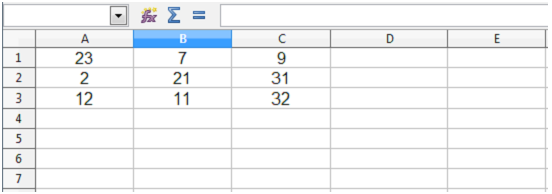
I. Considere que a fórmula =SE(SOMA(A1:A3)>C1;B2;B3) está sendo aplicada na célula D1. O valor inserido na célula D1 é 21.
II. Considere que a fórmula =SE(MÁXIMO(A1:C3)<32;A2;MÍNIMO(B1:C3)) está sendo aplicada na célula D2. O valor inserido na célula D2 é 9.
III. Considere que a fórmula =SE(A1<B1;B2;SE(CONT.SE(A1:C3;2)>2;C3;C2)) está sendo aplicada na célula D3. O valor inserido na célula D3 é 31.
IV. Considere que a fórmula =MAIOR(A1:C3;3) está sendo inserida na célula D4. O valor inserido na célula D4 é 21.
Assinale a alternativa que contém as afirmações CORRETAS.
Dada a tabela com o preço da gasolina apresentado em reais, na região metropolitana de Porto Alegre, e no Vale do Rio Caí, e considerando a utilização de uma das fórmulas de arredondamento do Excel:
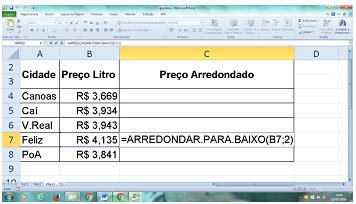
Ao utilizar a fórmula =arredondar.para.baixo(b7;2)
é CORRETO dizer que o preço da gasolina na
cidade de Feliz é de:
Considere a planilha produzida com o Excel. De acordo com as informações apresentadas, marque V para as afirmativas VERDADEIRAS e F para as FALSAS.
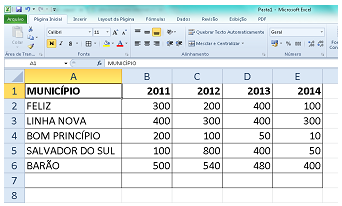
( ) Se na célula A7 for aplicada a fórmula =SOMA(B4:E4), o resultado será 210.
( ) Para obter a média dos valores no ano de 2013, pode-se inserir a fórmula =MÉDIA(D2:D6) na célula B7.
( ) Se na célula C7 for inserida a fórmula =MÁXIMO(B5;D5;C6;D6), o resultado será 800.
( ) Ao aplicar na célula D7 a função =SE(B3>E6;"NÃO";"SIM"), o resultado obtido será “NÃO”.
Assinale a alternativa que contém a sequência
CORRETA, na ordem de cima para baixo:
Usando o Microsoft Excel 2010, em sua configuração original, um usuário criou um gráfico de colunas, como apresentado a seguir.
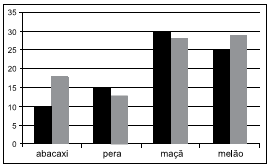
Assinale a alternativa que apresenta um elemento existente
nesse gráfico.
A figura abaixo apresenta uma planilha do LibreOffice Calc.

Ao inserir a função =SOMASE(A1:E1;’’>0’’;A2:E2), na célula C3, o
conteúdo retornado será
Para responder à questão, considere as tabelas abaixo, criadas em uma mesma planilha do MS Excel 2010 ou superior em português.

As tabelas realizam o cálculo do IPTU de imóveis fictícios, com valores, índices e alíquotas também hipotéticos. A dinâmica de funcionamento das tabelas, seus cálculos e relacionamentos, contudo, obedecem às regras do software MS Excel e funcionam da seguinte forma:
 Os índices de reavaliação e alíquotas de IPTU são alimentadas na tabela 1 com
base nas informações da tabela 2, através do emprego de fórmulas, de forma
automática.
Os índices de reavaliação e alíquotas de IPTU são alimentadas na tabela 1 com
base nas informações da tabela 2, através do emprego de fórmulas, de forma
automática.
 Os valores antigos são reajustados para os novos valores a considerar e multiplicados
pela alíquota de IPTU correspondente, de forma a obter o valor do IPTU a
pagar, utilizando fórmulas do MS Excel.
Os valores antigos são reajustados para os novos valores a considerar e multiplicados
pela alíquota de IPTU correspondente, de forma a obter o valor do IPTU a
pagar, utilizando fórmulas do MS Excel.
 As fórmulas foram criadas na primeira linha de dados (linha 3) e copiadas (arrastadas)
para as demais células.
As fórmulas foram criadas na primeira linha de dados (linha 3) e copiadas (arrastadas)
para as demais células.
Para responder à questão, considere as tabelas abaixo, criadas em uma mesma planilha do MS Excel 2010 ou superior em português.

As tabelas realizam o cálculo do IPTU de imóveis fictícios, com valores, índices e alíquotas também hipotéticos. A dinâmica de funcionamento das tabelas, seus cálculos e relacionamentos, contudo, obedecem às regras do software MS Excel e funcionam da seguinte forma:
 Os índices de reavaliação e alíquotas de IPTU são alimentadas na tabela 1 com
base nas informações da tabela 2, através do emprego de fórmulas, de forma
automática.
Os índices de reavaliação e alíquotas de IPTU são alimentadas na tabela 1 com
base nas informações da tabela 2, através do emprego de fórmulas, de forma
automática.
 Os valores antigos são reajustados para os novos valores a considerar e multiplicados
pela alíquota de IPTU correspondente, de forma a obter o valor do IPTU a
pagar, utilizando fórmulas do MS Excel.
Os valores antigos são reajustados para os novos valores a considerar e multiplicados
pela alíquota de IPTU correspondente, de forma a obter o valor do IPTU a
pagar, utilizando fórmulas do MS Excel.
 As fórmulas foram criadas na primeira linha de dados (linha 3) e copiadas (arrastadas)
para as demais células.
As fórmulas foram criadas na primeira linha de dados (linha 3) e copiadas (arrastadas)
para as demais células.
Acerca de editores de textos, planilhas e apresentações, julgue o item subsequente.
No Excel, é comum o uso de referências para a criação de
intervalos em uma tabela. Por exemplo, B20:D30 se refere
às células que se encontram nas colunas B, C e D, da linha
20 à 30.
Acerca de editores de textos, planilhas e apresentações, julgue o item subsequente.
Em uma planilha Excel, a opção de autoformatação de uma
tabela permite aplicar formatos iguais a determinada sequência
selecionada de células.
O Microsoft Excel é um editor de planilhas eletrônicas, em que se tem várias ferramentas para cálculo e criação de gráficos.
São fórmulas aceitáveis para a soma de 2 células no Microsoft Excel, EXCETO:
Considere a planilha do MS-Excel 2010, em sua configuração original, apresentada na figura:
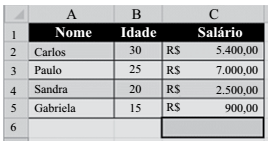
Assinale a alternativa com o resultado da fórmula
=SOMASE(B2:B5;">20";C2:C5) a ser inserida na
célula C6.
Para responder à questão, considere as tabelas abaixo, criadas em uma mesma planilha do MS Excel 2010 ou superior em português.

As tabelas realizam o cálculo do IPTU de imóveis fictícios, com valores, índices e alíquotas também hipotéticos. A dinâmica de funcionamento das tabelas, seus cálculos e relacionamentos, contudo, obedecem às regras do software MS Excel e funcionam da seguinte forma:
 Os índices de reavaliação e alíquotas de IPTU são alimentadas na tabela 1 com
base nas informações da tabela 2, através do emprego de fórmulas, de forma
automática.
Os índices de reavaliação e alíquotas de IPTU são alimentadas na tabela 1 com
base nas informações da tabela 2, através do emprego de fórmulas, de forma
automática.
 Os valores antigos são reajustados para os novos valores a considerar e multiplicados
pela alíquota de IPTU correspondente, de forma a obter o valor do IPTU a
pagar, utilizando fórmulas do MS Excel.
Os valores antigos são reajustados para os novos valores a considerar e multiplicados
pela alíquota de IPTU correspondente, de forma a obter o valor do IPTU a
pagar, utilizando fórmulas do MS Excel.
 As fórmulas foram criadas na primeira linha de dados (linha 3) e copiadas (arrastadas)
para as demais células.
As fórmulas foram criadas na primeira linha de dados (linha 3) e copiadas (arrastadas)
para as demais células.